Доброго времени суток, уважаемые читатели. Много я слышала про такой чудесный продукт, как Windows Live Writer, а за более, чем полгода ведения
блога, ни разу его не попробовала, а зря. Мне очень понравился. Вот решила и вам посоветовать. Итак, что это такое, Windows Live Writer? Это редактор блогов. Программа, в которой вы можете писать свои статьи, сохранять на своем компьютере, отправлять в свой блог. Вы можете сказать, ну и что? Подумаешь. А я в этой статье расскажу о ее преимуществах перед визуальным редактором Blogger. А они есть, и значительные. Но постараюсь быть последовательной и начну с самого начала.
План статьи:
- Скачать редактор блогов
- Как работать в редакторе блогов
- Оптимизация внешних ссылок в редакторе блогов
- Оптимизация внутренних ссылок в блоге
- Оптимизация картинок в блоге
- Другие возможности и преимущества редактора блогов
Скачать редактор блогов
Скачать Windows Live Writer можно с
официального сайта. Когда запустите программу установки, вам будет предложено выбрать и другие продукты. Тут выбирайте на свое усмотрение. Нас интересует продукт Writer, его то уж точно выбирайте и следуя инструкция устанавливайте на свой компьютер.
Жаль, я не делала скриншоты установки, т.к. не думала, что буду писать про эту программу, потому что не знала, что она действительно обладает значительными преимуществами перед стандартным визуальным редактором Blogger. Постараюсь словами обратить ваше внимание на некоторые нюансы установки.
Ближе к завершению установки, вам будет предложено установить стартовой страницей сайт live.com (или что-то в этом духе), а так же их тулбар – отказывайтесь от этого не задумываясь, вам это ни к чему. В какой-то момент вам нужно будет ввести свой логин и пароль к блогу, после чего вам предложат опубликовать тестовое сообщение в блоге, которое будет автоматически удалено, тут соглашайтесь. По завершении установки будет сообщение о том, что нужно зарегистрироваться на их сайте. Регистрация минимальная, и сводится к созданию почтового ящика, логин и пароль которого будут служить входом в программу Writer. И вот редактор блогов на вашем компьютере. Почему то он не предложил установить значок на рабочий стол, если у вас так же, то ищем программу через Пуск.
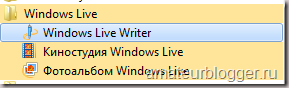
Как работать в редакторе блогов
Вот мы и в программе. Посмотрите, из-за того, что мы позволили ей опубликовать тестовое сообщение, мы сразу можем писать тем шрифтом, который используется на блоге, цвет шрифта, так же, тот же, что и в блоге, и заголовок такой же. Да, эту статью я пишу в редакторе и сразу демонстрирую вам преимущества редактора.
Внизу окна сообщения есть три вкладки:
- На вкладке Редактирование вы пишите свое сообщение, как будто вы находитесь в своем блоге.
- На вкладке Просмотр вы можете посмотреть, как ваша статья будет выглядеть на блоге. Пишу вторую статью в редакторе, а все никак не могу привыкнуть к этой функции. Когда открываю просмотр, всегда думаю, что в браузере нахожусь. Сворачиваю его, жму в панели задач на иконку редактора, а опять открывается окно браузера. Я в ступоре, потом соображаю, что я в редакторе, просто в режиме просмотра.
- На вкладке Исходный код – исходный код сообщения.
Вы же знаете, как часто нам приходится лазить в него, когда мы пишем сообщение в визуальном редакторе. То ссылки поправить – вставить параметр nofollow, если не хотим чтобы ссылка учитывалась, то картинки отредактировать – удалить ссылку на большое изображение, если необходимо, а
чтобы индексировались картинки нужно каждой проставлять alt, чего не предусмотрено в блоггере. И все это вручную, по крайней мере так делают все, кто заботится о том, чтобы их блог максимально соответствовал требованиям поисковых систем и был хорошо оптимизирован.
Вечное редактирование исходного кода из-за недоработок разработчиков является достаточно серьезным минусом, который, хоть и не позволяет нам отказаться от нашей любимой платформы, но постоянно держит в тонусе, не позволяя расслабляться. Сколько раз бывало, что после публикации готовой статьи я открывала ее редактирование, чтобы поправить изображения, потому что, элементарно, забыла это сделать сразу.
Я не буду подробно описывать вам весь процесс использования программы, думаю, все умеют пользоваться Word и визуальными редакторами, все они одинаковы, но вот некоторым моментам, которые, действительно полезны и их нет в блоггере, я уделю внимание.
Оптимизация внешних ссылок в редакторе блогов
Итак, в процессе написания своего шедевра пришло время вставить ссылку. Алгоритм работы простой, как и в блоггер. Написали текст, те слова, которые должны быть ссылкой выделили и нажали на значок Гиперссылки. Открывается окошко Вставка гиперссылки.
Если ссылка ведет на внешний ресурс, то в поле URL-адрес вставляете ссылку, в поле Текст для отображения тот, который вы выделили до этого. Ниже можно выбрать пункт Открыть ссылку в новом окне, опускаем глазки ниже и видим пункт Заголовок – это параметр title у ссылки, в нем указывается краткое описание, куда ведет ссылка.
Под заголовком пункт
Элемент записи. В данном примере я написала, что, если
ссылка внешняя, и мы не хотим, чтобы она передавала свой вес ресурсу, на который мы ссылаемся, то в списке выбираем nofollow. Вот как могут выглядеть настройки внешней ссылки:
Оптимизация внутренних ссылок в редакторе блогов
Теперь рассмотрим пример, когда мы хотим сослаться на свою же статью, поставить внутреннюю ссылку. В окне Вставка гиперссылки URL сразу не вставляем, а жмем на кнопку Ссылка на и выбираем пункт Предыдущая запись. Если вы только начали пользоваться редактором, то предыдущие сообщения нужно загрузить из блога, нажав на ссылку вашего блога.
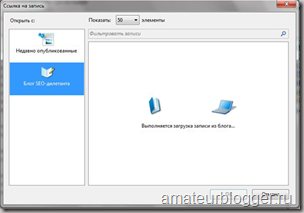
Произойдет загрузка и там выберете, что нужно, пользуясь фильтром. Если нужно сослаться на статью, которая была написана уже в этом редакторе, то выбрать ссылку на
Недавно опубликованные. Ссылка вставится автоматически, вам не нужно для этого идти в браузер, открывать блог, искать статью, копировать ссылку, все это делается автоматически прям в окне Writer. Естественно, для внутренней ссылки не нужно ставить значение
Открыть ссылку в новом окне, не нужно выставлять параметр nofollow, но обязательно указывайте
Заголовок. Это важно.
Кстати, в визуальном редакторе Blogger заголовок ссылки вставляется автоматически, но вставляется не тот текст, который нужен вам, а URL ссылки, при попытке поменять текст у меня ничего не вышло, а тут (в редакторе блогов) все правильно организованно, можно и нужно задать правильный title ссылки.
Так же редактор блогов позволяет задать автоматическую ссылку. Попробуйте сами. Я пока не пробовала, но так поняла, что можно задать ссылку, например, на главную страницу своего блога, и вставлять ее в конце каждой статьи, как подпись. С ссылками покончено. Теперь перейдем к оформлению картинок. Будет ещё интереснее, чем с ссылками.
Оптимизация картинок в редакторе блогов
Пишите вы свою статью, пишите, и вот нужно вставить картинку. Естественно, вставляете используя функцию Изображение. Но первая вставка выглядит как-то не очень. Вот как у меня получилось:
Криво, и не красиво. Видите, по краям моей картинки белые квадратики, это означает, что картинку можно редактировать. А в правом меню у нас появились инструменты для настройки изображений.
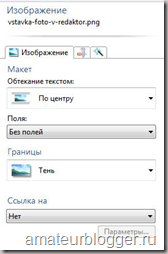
На этой картинке я уже выставила те значения, которые чаще всего употребляю в блоге к картинкам. Вы тоже можете задать значения, и сделать их настройкой по умолчанию. В правом нижнем углу будет ссылка Сохранить параметры как параметры по умолчанию. После этого все ваши картинки будут вставляться именно так, как вы это определили и сохранили. А если какая-то картинка должны быть по другому, то в каждом конкретном случае параметры не сложно поменять.
Обратите внимание на последний пункт
Ссылка на, у меня стоит
Нет – это означает, что картинка не будет ссылкой на большее изображение, а в статье я использую оригинальные размеры, не требующие увеличения. Как не раз об этом писалось, подобный шаг уменьшает время загрузки страницы, что в целом влияет на
скорость загрузки блога. А ручное редактирование отнимало очень много времени.
Но это не все настройки, которые вы можете делать. Для редактирования нам доступны ещё две вкладки. Переходим на вторую.
Тут обратите внимание на то, что можно выставить размеры картинок по умолчанию. Рекомендую обратить на это внимание. В принципе, редактор сам установил те значения, которые подходят под мой дизайн блога:

Мелкий – примерно таких размеров я публикую картинки в начале статей, которые просто служат иллюстрацией к сообщению. Средний размер – это размер поля моих сообщений в блоге. Крупный – это достаточно распространенный размер мониторов, чтобы картинка открывалась в размер монитора.
С настройками размеров закончили, вернемся к другим доступным настройкам картинок. Как видно из скриншота выше, можно выполнить некоторые действия с изображением – повернуть, настроить контрастность, обрезать, наклонить и водяной знак. Последний меня интересовал больше всего. Единожды вписав адрес или название своего блога и сохранив эту настройку по умолчанию, в будущем все загруженные изображения автоматически будут с этим знаком. Очень удобно, не правда ли?
Замещающий текст – это текст параметра alt, который в Blogger нам приходилось всегда вписывать вручную, редактируя HTML. Тут этого делать не нужно. Больше вообще не нужно лазить в исходный код сообщения. Все необходимые настройки делает редактор блогов Windows Live Writer.
Другие возможности и преимущества редактора блогов
Чтобы продемонстрировать ещё одно преимущество редактора блогов Writer, я составила такую табличку:
| Функции |
Blogger
|
Writer
|
|
Оформление ссылок
|
—
|
+
|
|
Оформление картинок
|
—
|
+
|
|
Проверка орфографии
|
—
|
+
|
|
Вставка таблиц
|
—
|
+
|
|
Сохранение на компьютере*
|
— |
+ |
|
Статистика**
|
—
|
+
|
|
Интернет***
|
— |
+ |
*Сохранение на компьютере – можно статьи сохранять на свой домашний компьютер **Статистика – можно посмотреть количество знаков в статье Сервис – Статистика. ***Интернет – можно писать сообщения в редакторе без подключения к интернету (в данный момент для меня это актуально, т.к. временно есть с этим проблемы).
Уверена, в процессе использования всплывут ещё какие-то плюсы, которых нет в Blogger. Я свой выбор сделала, теперь выбор за вами.
Маленькая ложка дегтя в бочке с медом. Это вторая статья, которую я пишу в редакторе. Вчера, когда публиковала статью в блоге мне не понравилось, как редактор перенес форматирование списков. А я довольно часто использую маркированные списки в своих статьях. Поэтому, пришлось все таки немного отредактировать в блоггере. Может я ещё не во всем разобралась и сделала что-то не так.
В связи с этим, когда начнете пользоваться редактором, на первых порах сохраняйте готовую статью в черновиках, вверху команда Сохранить черновик и в выпадающем списке можно выбрать Отправить черновик в блог. Ну а уже в блоггере разберетесь, как делать дальше. Ваше сообщение будет в черновиках на странице Изменить сообщения. А как привыкните, все узнаете получше, можно будет сразу публиковать в блог, только помните, что заголовки нужно сначала писать по-английски, а затем изменять и публиковать по-русски.
[ads1]
А вы поняли, почему статья называется оптимизатор статей? Если не поняли, то поясню. Оформление ссылок и картинок, присваивание им параметра title и alt – важный пункт во внутренней оптимизации блога, а разработчики Blogger пока пропустили этот пункт и нам многое приходилось делать вручную, редактируя код HTML. А редактор позволяет это делать с легкостью и непринужденно. Поэтому, я считаю, редактор блогов Windows Live Writer лучшим помощником во внутренней оптимизации наших блогов на Blogger.

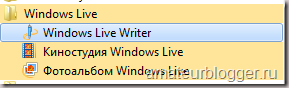
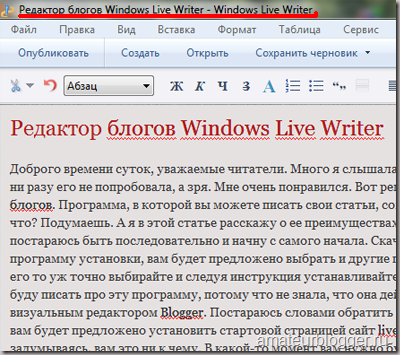
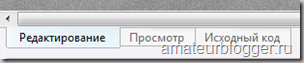

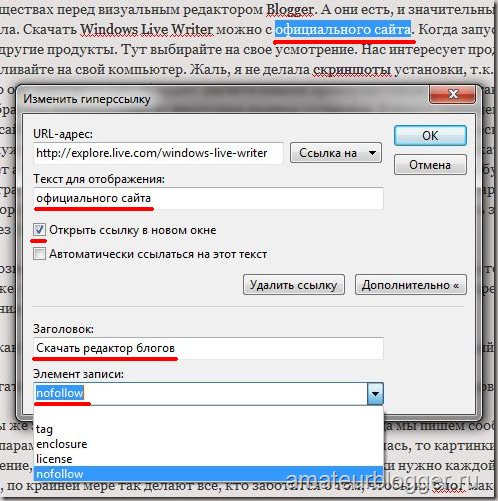
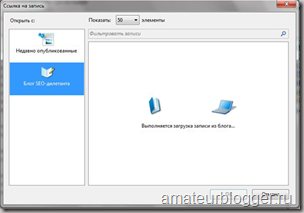
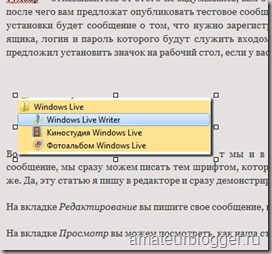
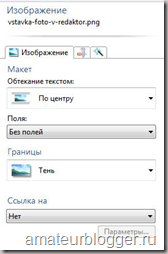
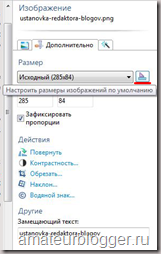

Статья мне понравилась…….
У меня установлен Windows 7. Установил эту программу и почему то не очень красиво отображается форма добавления статьи….
Объясните, в чём дело?
Evgeniy Geyer, у меня тоже семерка, но по вашему комментарию я не поняла, что у вас некрасиво. Я ничего подобного не заметила. Может вы имеете ввиду что-то субъективное?
Приветики !
Я вот тоже скачал данную софтину неделю назад, вод по работе с вордпрессом вопросов нет нет, а с блоггером возник «трабл». Может я и не вижу, но никак не смог найти где находится кнопка разделения статьи на анонс и полную статью. Тоесть -«CUT», вернее она есть, но активна только с вордпрессом, а когда пишу в блоггер она просто «бледненькая и серенькая» ))) Просветите, если в курсе.
И еще, не понял, с какого перепугу заголовки нужно писать на английском, я пишу сразу по русски и все путем ))
Когда я открываю Windows Writer, у меня выводится не очень красивое меню………. Словами трудно объяснить.
Давайте свяжемся по скайпу
dreamer3783
Evgeniy Geyer, даже если мы свяжемся по скайпу, врядли я смогу вам помочь. По вопросам интерфейса программ лучше всего обращаться к разработчикам. Я не думаю, что у нас с вами по разному выглядят программы, но вполне вероятно, что мы по разному относимся к понятию «красоты» с точки зрения прекрасного, и к понятию «красоты» с точки зрения — а нужна или она в данном конкретном случае. Я когда открываю редактор, я не думаю, на сколько он мне нравится внешне, я думаю, на сколько он облегчает мне мой труд и справляется с поставленными задачами.
Спасибо, Павел! Это я и имел в виду………..
Спасибо, 🙂
По поводу ката, даже не обратила внимания, что он не работает, видно из-за того, что я сразу не публиковала, а сохраняла в черновик на блоггере, и только потом публиковала и разрыв ставила непосредственно из блоггера. Я не программист, не знаю, почему у них не работает эта кнопка.
По поводу заголовков — это актуально только для блоггера, если хотите делать красивые читабельные урлы. Для WP это не актуально.
Раз имели ввиду, что у вас не работают кнопки, почему про красоту говорили?
Что-то не понял 🙂
Какие заголовки Вы имеете ввиду ?
Я про заголовки статьи… ) Неужели они выглядят не красиво ? Постил и в блоггер, они такие же , как и при написании в вэб редакторе…
Павел, а я не понимаю вас.
Когда в Blogger публикуешь статьи с заголовком на русском языке, им присваивается вот такой адресhttp://amateurblogger.ru/2010/02/blog-post_455.html — можете перейти по ссылке, это одна из моих первых статей. Урлы такого вида считаются не не совсем хорошими. А теперь посмотрите на адресную строку, читабельный урл http://amateurblogger.ru/2010/09/legkaja-optimizacija-s-redaktorom.html . Или у вас blogger уникальный, присваивает урлы страниц русскими буквами?
Интерсная программа. Пока добавялю в закладки, может позднее и воспользуюсь.
Программа достойна внимания. И даже установив ее, совершенно не обязательно ей пользоваться.
Ну это совсем другое дело )))
Тут, оказывается дело в «урлах», а я понял Вас буквально — «заголовки»
Cпасибо за програмку очень упрощает роботу с блогами, особенно учитывая то что у меня их несколько. Кстати это вариант для людей которые занимаются кросспостингом, это лучше чем пользоватся bestpersons.ru. Так что огромное Вам СПАСИБО за информацию, отличная статья. Так держать!
спасибо огромное за подробнейший обзор, давно скачал, никак руки не доходили, делаю 3 блог, теперь точно надо ставить)
Самое главное, что мы разобрались:))
Спасибо. Я как-то не думала с точки зрения кросспостинга, но это здравая мысль. Когда имеешь несколько блогов удобно публиковать статьи из одного места. А бестперсонс — хоть задумка и хорошая, но по отзывам, работать тяжело, т.к. постоянно зависает.
Это значительно облегчит публикацию в ваши три блога, так что думаю, вам откладывать с этим нельзя:)
Подтверждаю — чрезвычайно полезная программа. Меня она выручает с другой стороны: время от времени приходится уезжать надолго в труднодоступные для интернета места. Веб-редакторы отдыхают, а LiveWriter помогает очень даже хорошо, работа не прерывается. Обязательно напишу о ней в своём блоге.
Добрый день Екатерина!
Я попробовал вставит метатеги, с помощью этого ретактора… смотрю они от технократи…
я когда хотел добавить свой блог к ним в каталог оин сказали что-то типа — увы ваш блог не англоязычный…
А как обстоят дела с метатегами?? Есть ли смысл их вставлять? Там есть кнопка другой поставщик… может есть кто с русскоязычных?
Дмитрий, если честно, не совсем понимаю о чем вы. Что за метатеги от технократи и этого редактора? Я не в курсе. И зачем это вам вообще нужно?
справа есть вставить — теги…
заскринил http://picasaweb.google.com/yessoftmk/DropBox?authkey=Gv1sRgCOyJmsfFnsKm8gE#5533409994847014050
И зачем это вам вообще нужно? — ну для чего нужны метатеги… или я что то путаю?
Дмитрий, скрин я удалила. В общем, поняла позже и без него о чем вы.
Вы не совсем правильно их истолковали, это не мета-теги, а теги — именно их мы называем в своих блогах ярлыками. Редактор предлагает установить теги (ярлыки) и когда пишите статью в редакторе, сразу присваиваете ей теги, отправляете в блог, и теги публикуются вместе со статьей. Я не стала в статье об этом писать, т.к. если честно, то мне они совершенно не понравились, они выводится не так, как наши стандартные ярлыки, и выделяются на фоне общего дизайна.
Отличная статья, я уже пару недель пользуюсь, но только дошла до пункта оптимизации картинок, получается самой ничего трогать не нужно в тегах альт? Программа сама все настроит, верно?
получается самой ничего трогать не нужно в тегах альт
В исходный код сообщения лезть не нужно, а вот в самой программе нужно указать в специальном поле. В статье про это написано.
да, понял, спасибо. Я сначала так и подумал, но не был уверен, блин это теперь надо нормально наполнять темы тегами… а в облаке тэгов (виджет) выделять только нужные ярлыки.
А я то думаю, но почему ваши статьи по подписке приходят с латинскими буквами в названии, а через полдня(не сразу) меняются на русские…:)
С такими урлами их и в статистиках лучше смотреть! Спасибо за инфо!
Я догадывалась, что что-то такое как этот редактор должно быть… Но такой подробной информации еще не попадалось. Спасибо, Екатерина!
На здоровье. Кстати, об этом у меня уже, как минимум, в статьях 4 написано, не считая комментариев:).
Сегодня написала первый пост в блог с помощью редактора — очень понравилось. Редактор хорошая вещь, у меня времени ушло в два раза меньше на редактирование, чем обычно. Раньше писала в ворде, а потом сообщение переносила в саму форму на блоге. Мороки было!
Пользуйтесь, это очень удобно.
Я сама несколько месяцев как только не писала сообщения. Несколько раз бывало и такое, что практически полностью написанные сообщения исчезали. Глюки какие-то были у Blogger. Ну и, конечно, пока все ссылки и картинки поправишь, времени уйдет больше, чем на написание самой статьи. Рада, что вам понравилось.
Отлично! Мне очень понравилось Правда, у меня всё выглядит иначе. Видимо уже другая версия. Чтобы скачать этот редактор мне пришлось весь день обновлять систему и ставить «паки», которые я так долго отвергала, иначе было не установить никак этот редактор. А то, что можно без инета писать в редакторе это вообще круть — мне за городом приходится иногда без интернета обходиться.
Я знала, что для вас это будет самым оптимальным вариантом. Но на будущее, если будет свободное время, все же некоторые азы освойте, чтобы просто понимать.
Да, действительно там было обновление. Я сама сейчас в раздумьях, стоит мне качать новую вервию или нет. Причем то, что уже установлено, не обновляется. Надо сносить, и делать заново. А я боюсь, что все, что уже есть — исчезнет. А так не хотелось бы.
Предпочитаю вообще не иметь никаких дел с microsoft!
Спасибо, это крайне любознательно.
Здравствуйте , может кто сталкивался с такой проблемой , когда writer не может загрузить тему блога и приходится использовать дефолтный … Я плясала над ним с бубнами , удаляла, обновляла, чистила реестр , меняла нестандартные шаблоны, наконец пробывала работать со стандартным шаблон … Ничего …. не видит и все …. на забугорном сайте вроде как нашла несколько способов , попытаться исправить ошибки … но я не совсем понимаю , как это все редактировать …. http://www.lehsys.com/2010/02/windows-live-writer-creating-a-custom-template/ … Может кто сталкивался с такой проблемой и знает решение ? Заранее спасибо
В статье предлагается отредактировать HTML/CSS код шаблона, для этого нужно хотя бы иметь представление, что это такое, как выглядит и строится.
Катя, привет. Я установила эту программу. Захожу в нее. Она мне предлагает создать учетную запись блога. Просит адрес. Его я знаю. Имя пользователя и пароль. Вот этого я не знаю. Какие имена пользователя нужно указать?
Катя, с регистрацией разобралась. Теперь ищу где именно в новой версии ставить альты…
Катя, Урррраа!!! Все получилось. Вот мое первое сообщение с использованием Райтера…
http://www.tvoiparis.com/2011/09/byli-i-nebyli-parizhskih-gidov.html
В старой версии это называется «замещающий текст». Ищи что-то подобное. Альт там вряд ли напишут.
Катерина! Пользуясь случаем, и учитывая, что это блог для дилетантов, хотел бы попросить помощи… При настройке предлагаемого редактора в разделе «Идёт настройка учётной записи блога» (это после введения веб-адреса блога, пароля и логина) — программа выдаёт ошибку «В экземпляре объекта не задана ссылка на объект». Вроде всё указал, что ещё надо не пойму! Помогите! Спасибо.
Извините, пожалуйста, не могу помочь с данной проблемой. Сама лично не сталкивалась, решения не знаю.
Кстати, если не нашли, как можно вставить разделитель, открываете в программе любую предыдущую статью (опубликованную обычным способом с разделителем) и копируете его оттуда.
Статья понравилась, попробую установить Live Writer
Привет Катя, а есть ли подобная программа для debian?
Уууу, спасибо за статью:)))) Теперь пользуюсь
Windows Live Writer
Я не знаю.